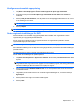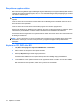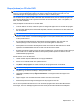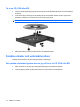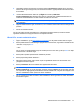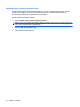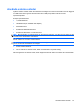Notebook PC User Guide - Windows 7
Skapa (bränna) en CD eller DVD
OBS! Observera copyright-varningen. Det är ett brott mot gällande upphovsrättslagar att göra otillåtna
kopior av upphovsrättsskyddat material. Till detta hör bland annat datorprogram, filer, TV- och
radioutsändningar samt ljudupptagningar. Använd inte datorn i sådana syften.
Om din dator har en optisk CD-RW-, DVD-RW- eller DVD±RW-enhet, kan du använda programvara
som Windows Media Player eller Cyberlink Power2Go för att bränna data-, video- och ljudfiler, t.ex.
MP3- och WAV-musikfiler.
Tänk på följande när du bränner en CD eller DVD:
●
Innan du bränner en skiva, måste du spara och stänga alla öppna filer och avsluta alla program.
●
En CD-R eller DVD-R passar oftast bäst till ljudfiler, eftersom informationen inte kan ändras när
den väl kopierats.
OBS! Du kan inte skapa en ljud-DVD med CyberLink Power2Go.
●
Eftersom vissa hemma- och bilstereoanläggningar inte kan spela CD-RW-skivor, bör du bränna
musik på CD-R-skivor.
●
En CD-RW eller DVD-RW passar oftast bäst till att bränna datafiler, eller testa ljud- och
videoinspelningar innan du bränner dem på en icke ändringsbar CD eller DVD.
●
DVD-spelare som används i hemmasystem brukar inte ha stöd för alla DVD-format. I DVD-
spelarens användarhandbok hittar du en lista över alla format som stöds.
●
En MP3-fil använder mindre utrymme än andra musikfilformat, och man skapar en MP3-skiva på
samma sätt som en datafil. MP3-filer kan bara spelas på MP3-spelare och datorer som har
installerad MP3-programvara.
Så här bränner du en CD eller DVD:
1. Ladda ned eller kopiera källfilerna till en mapp på hårddisken.
2. Sätt in en tom CD eller DVD i den optiska enheten.
3. Välj Start > Alla program och sedan namnet på den programvara du vill använda.
OBS! En del program kan vara placerade i undermappar.
4. Välj vilken typ av skiva du vill skapa – data, ljud eller video.
5. Högerklicka på Start, klicka på Öppna Utforskaren och navigera sedan till mappen med
källfilerna.
6. Öppna mappen och dra sedan filerna till enheten med den tomma skivan.
7. Starta brännprocessen enligt anvisningarna för det program du har valt.
Om du vill ha specifika instruktioner för hur du använder programvaran ska du läsa tillverkarens
anvisningar, som kan medfölja programvaran eller finnas på skiva eller tillverkarens webbplats.
Optisk enhet 73